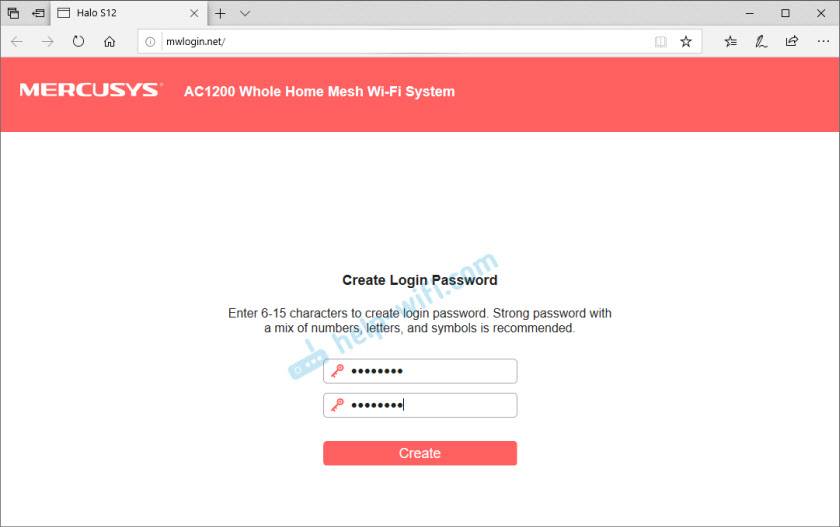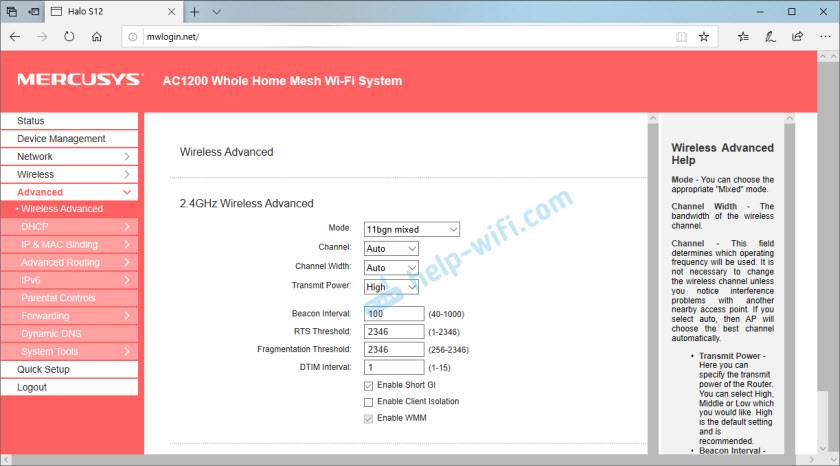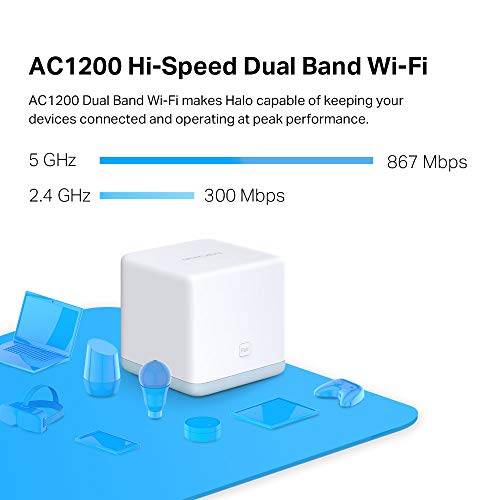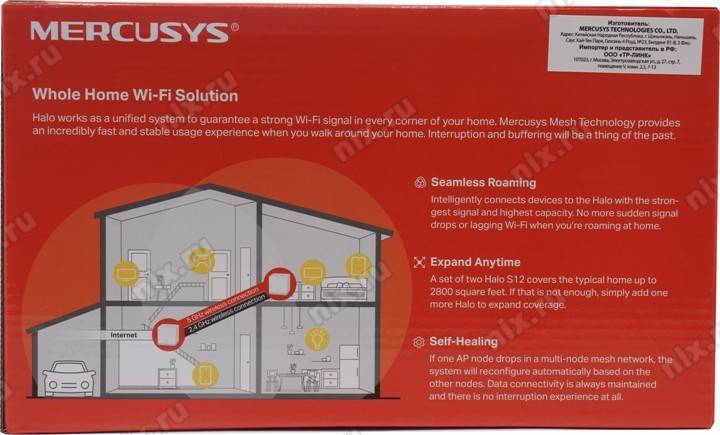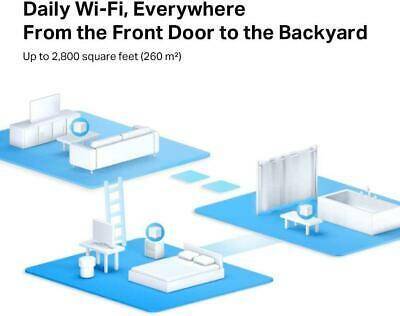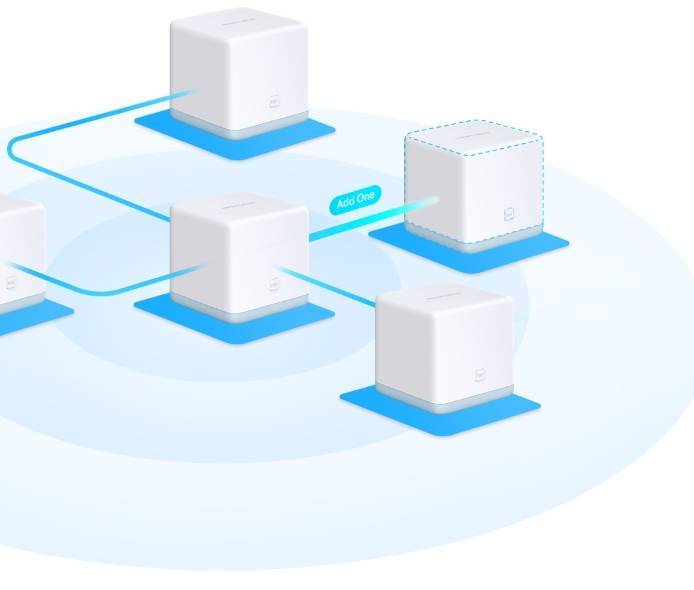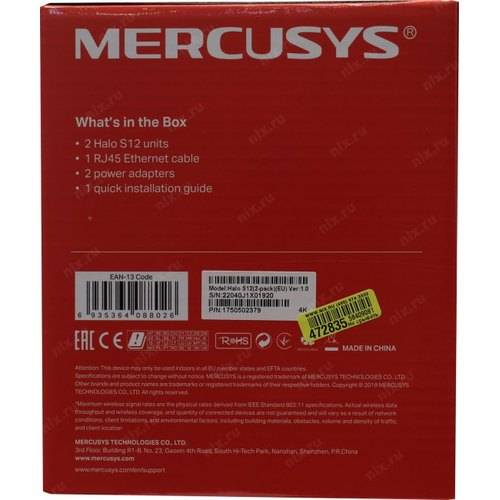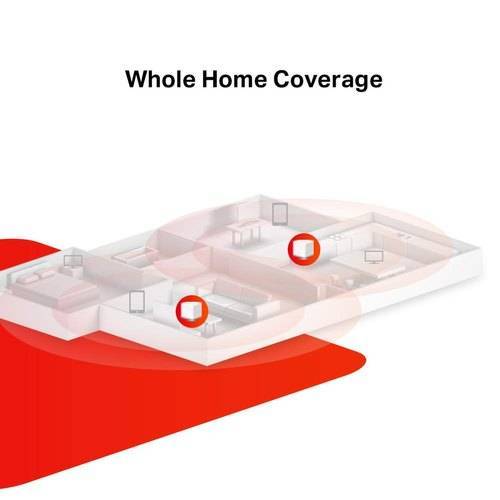С настройкой справится даже ребенок
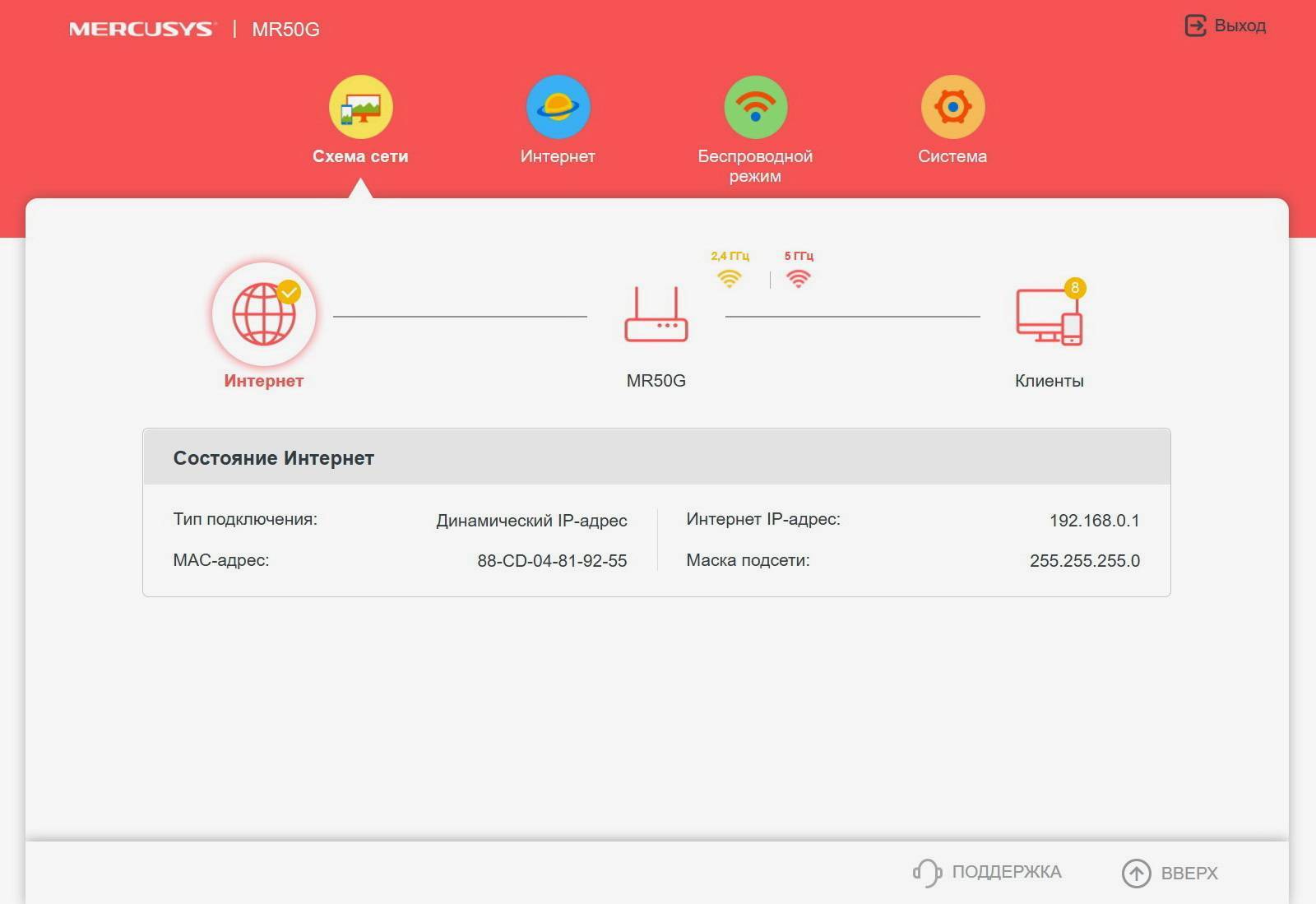
В качестве прошивки Mercusys MR50G использована собственная разработка компании, чрезвычайно похожая на упрощенную оболочку некоторых очень популярных китайских роутеров.
Стоковая прошивка очень хороша. Главный экран сгруппирован просто и логично. Все меню доступны в основных вкладках, на виду, необходимости что-то искать нет.




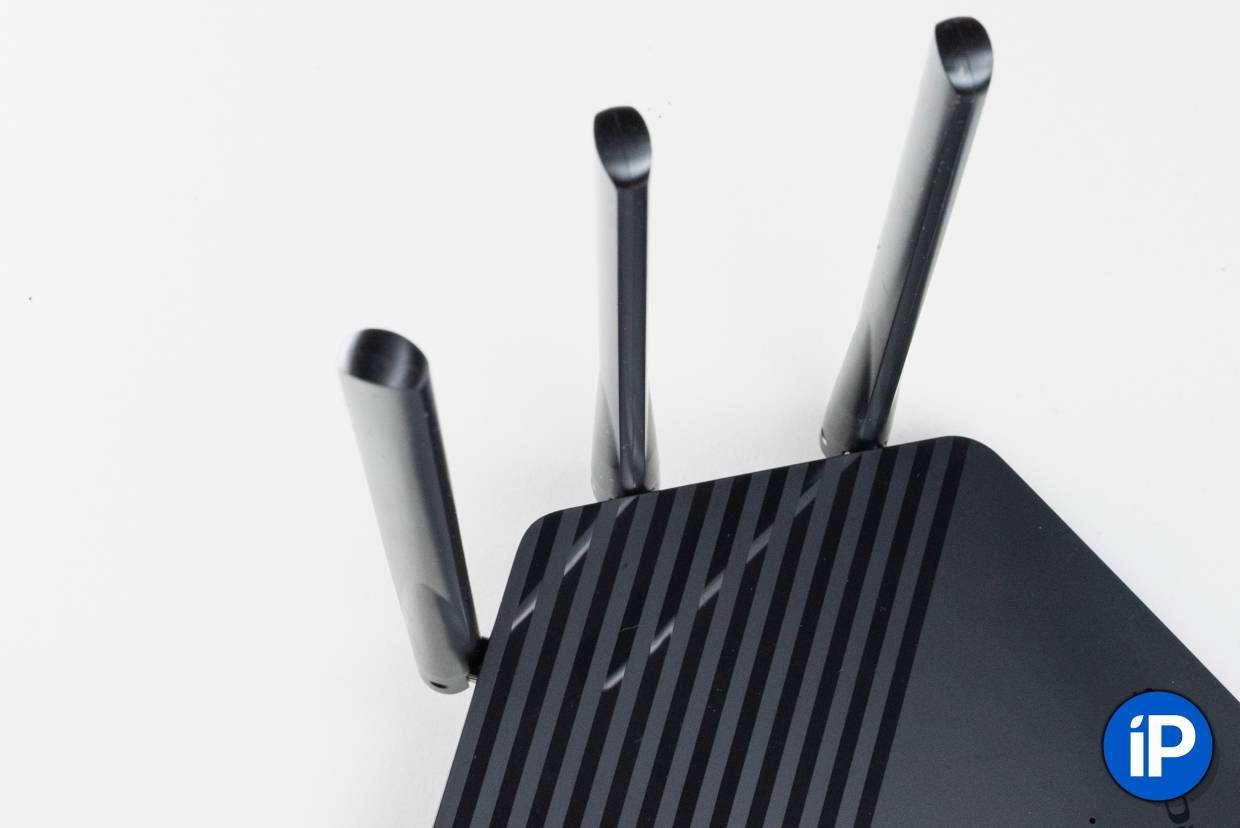





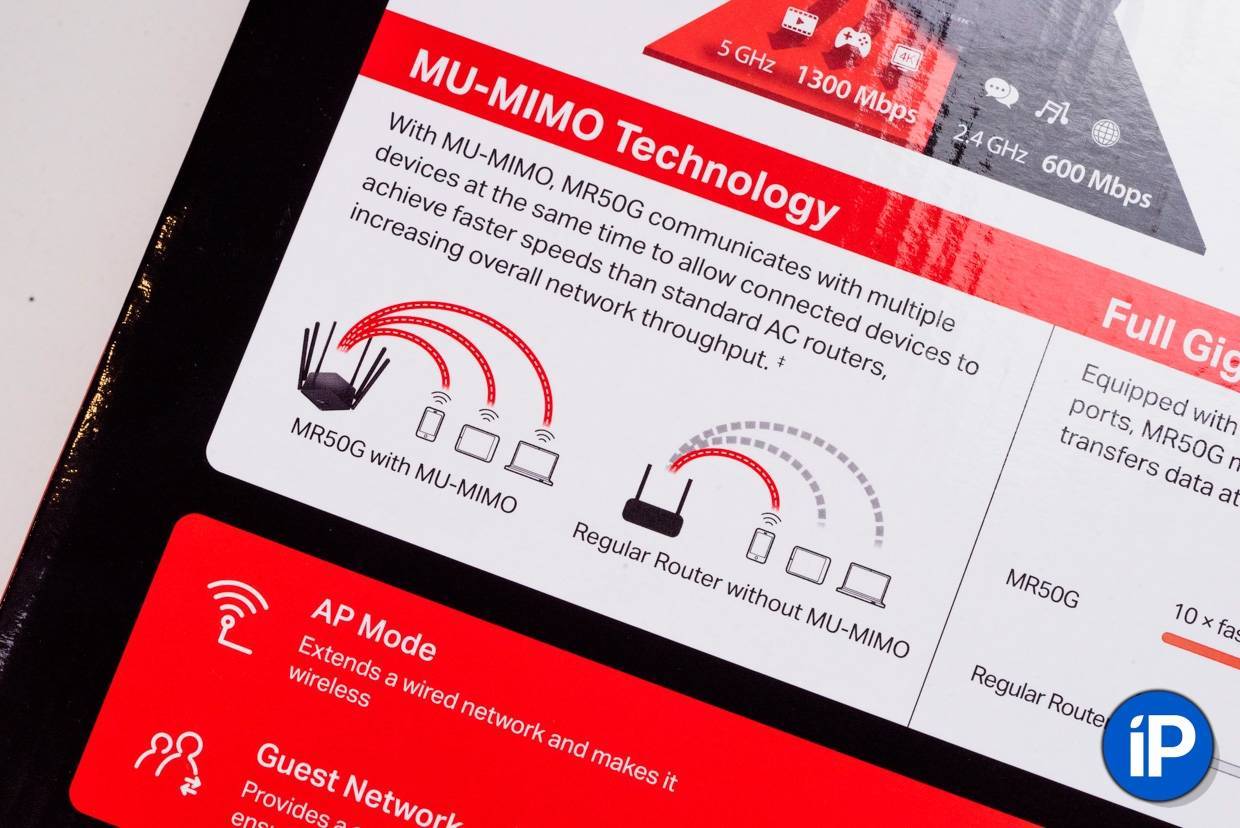

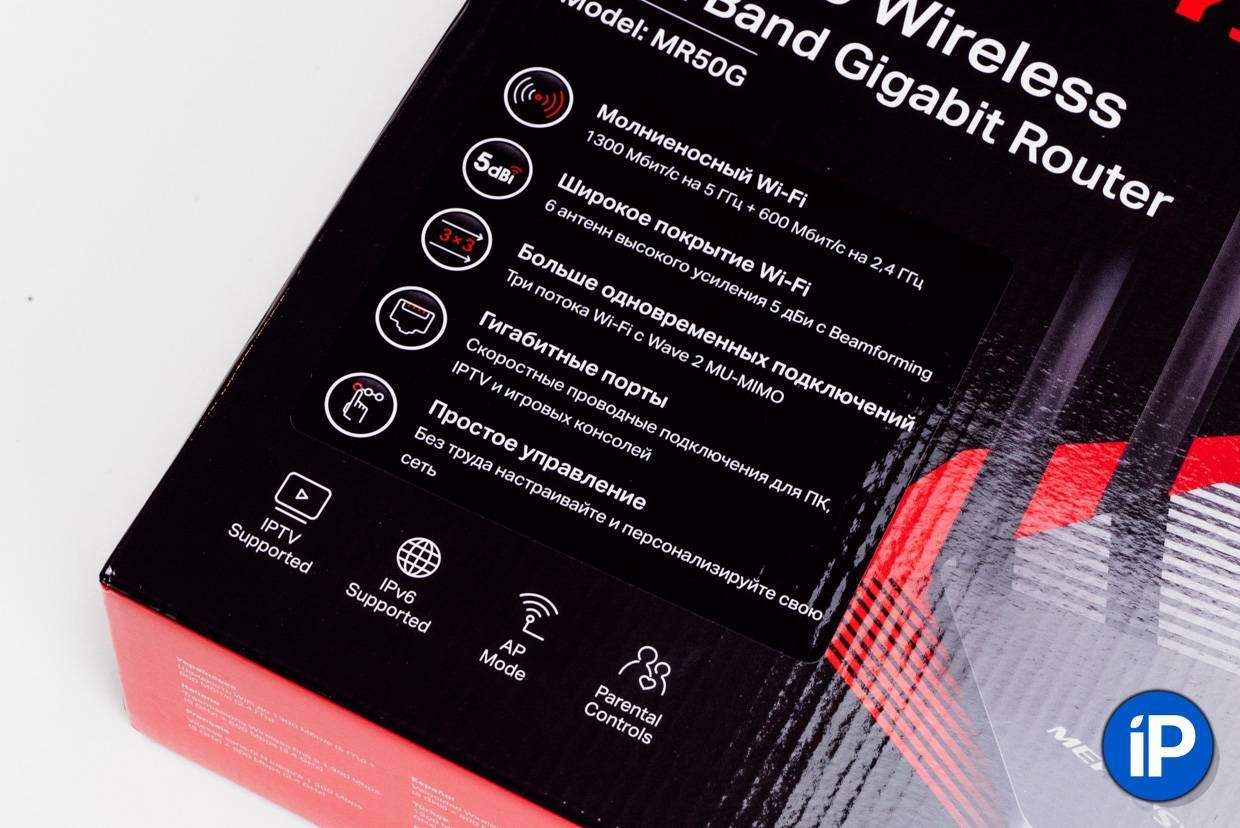






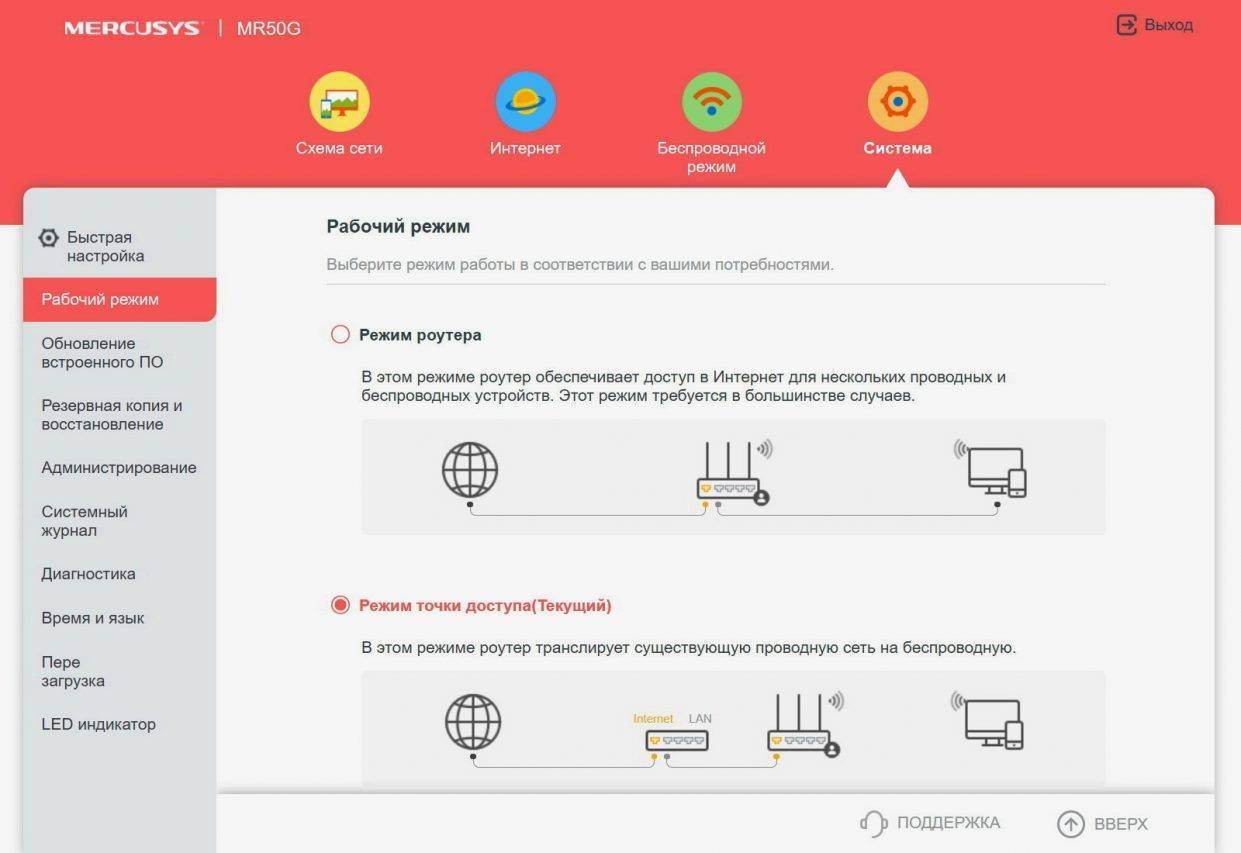
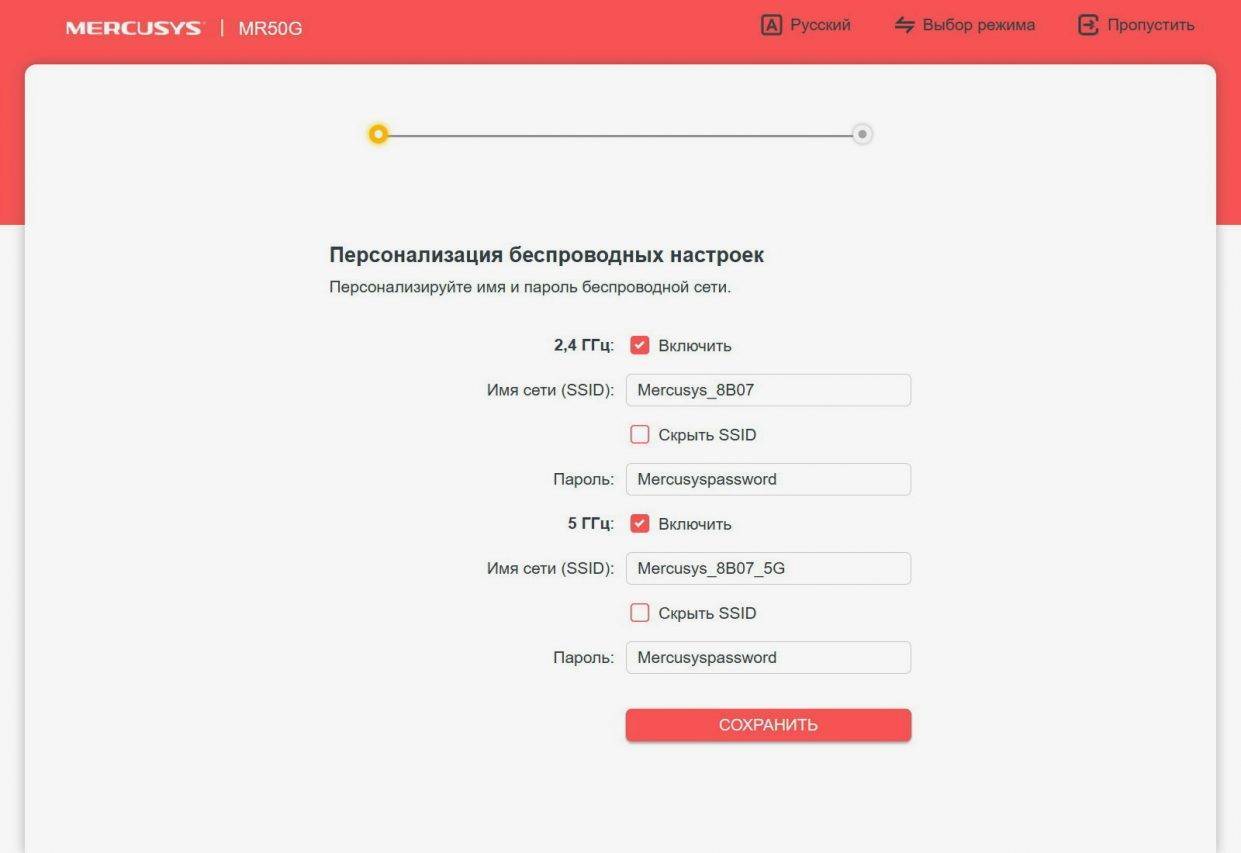
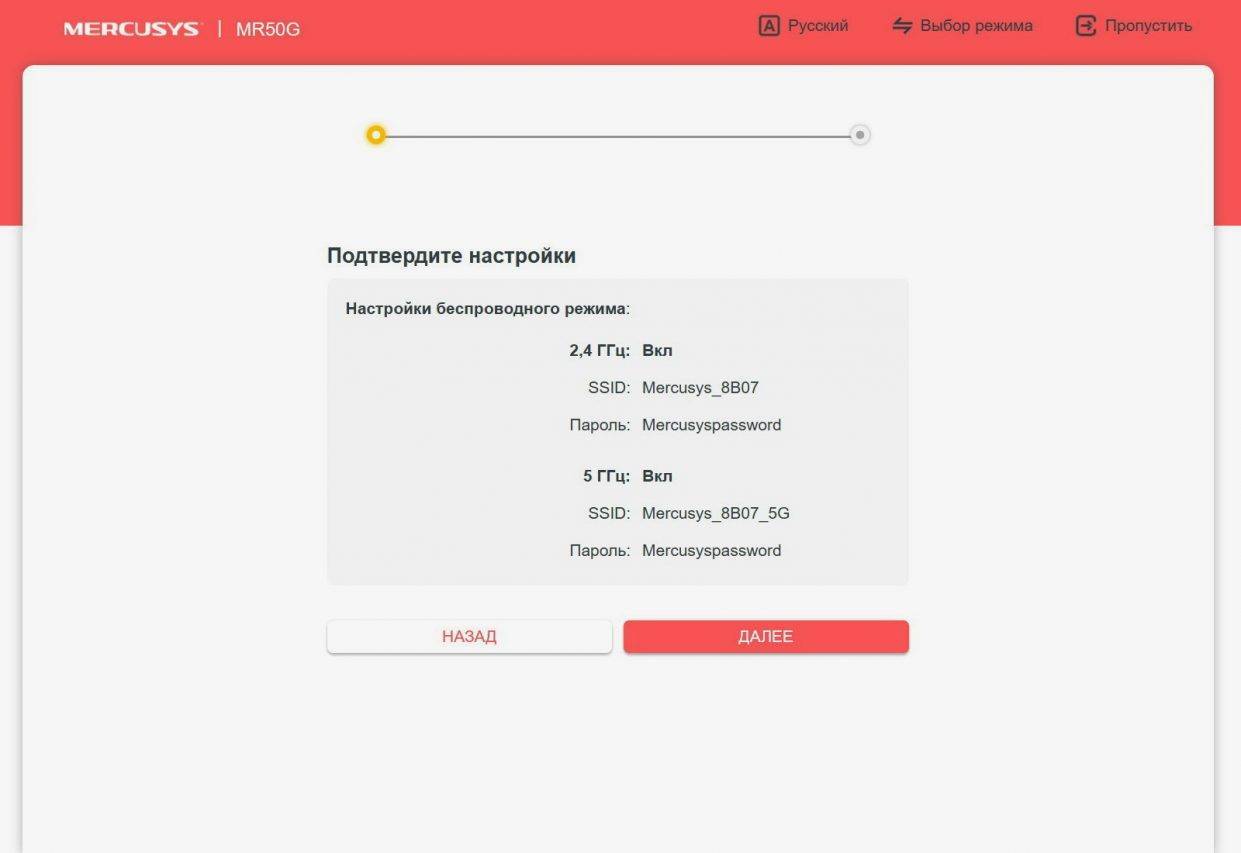

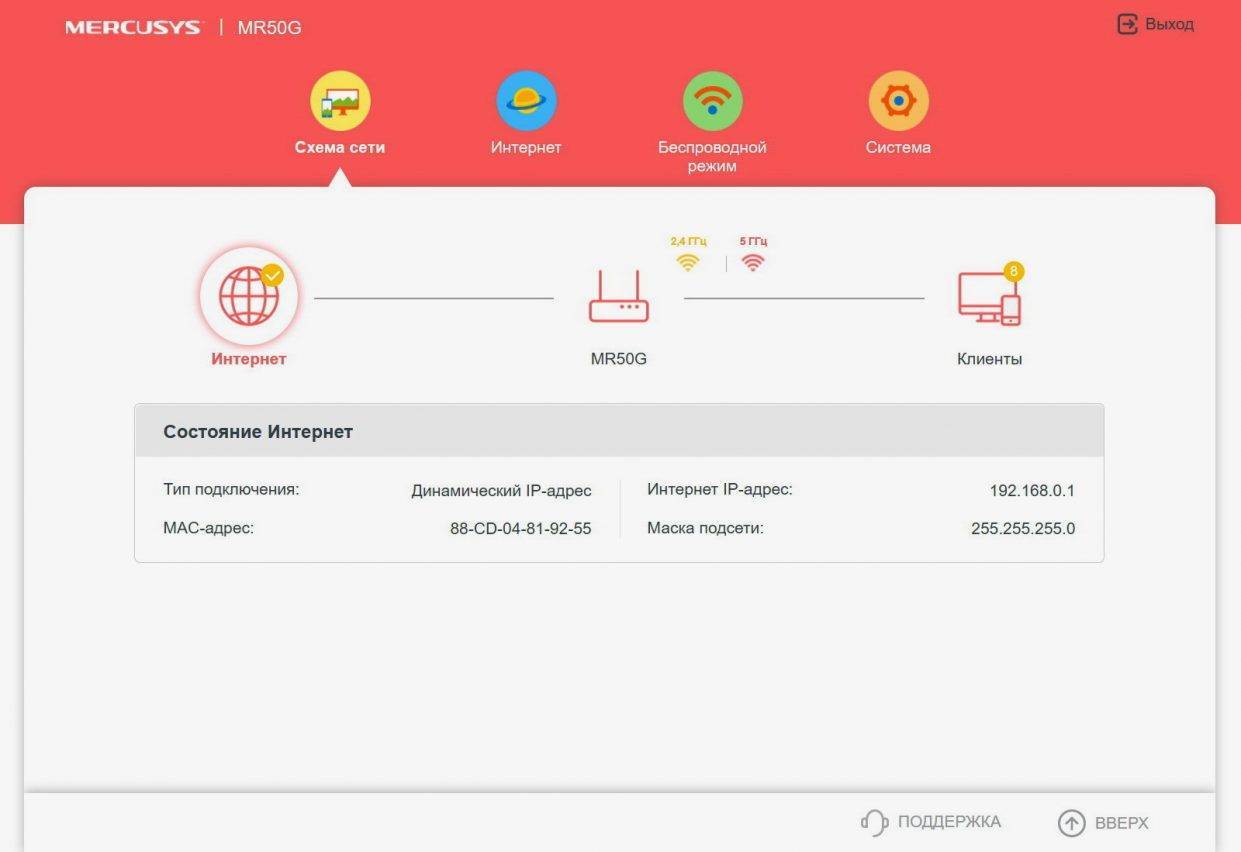
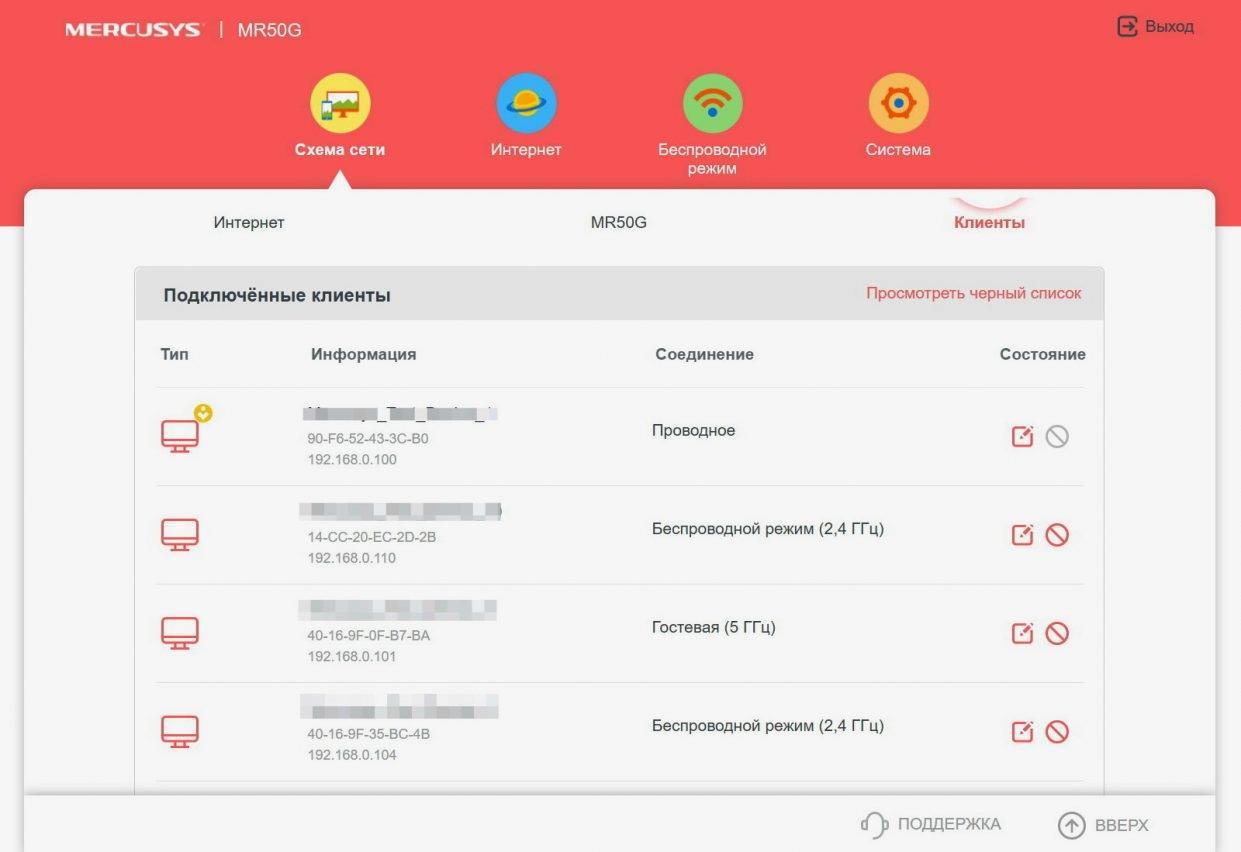
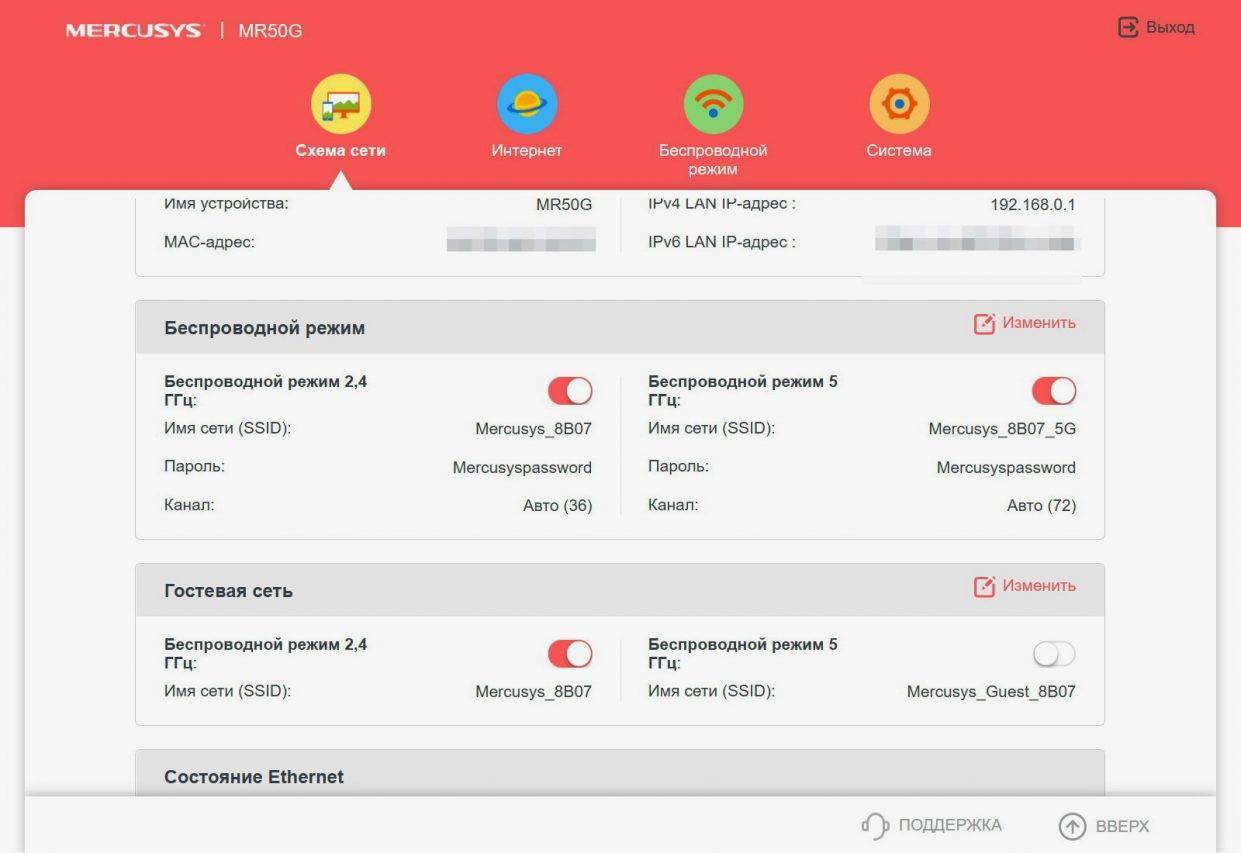
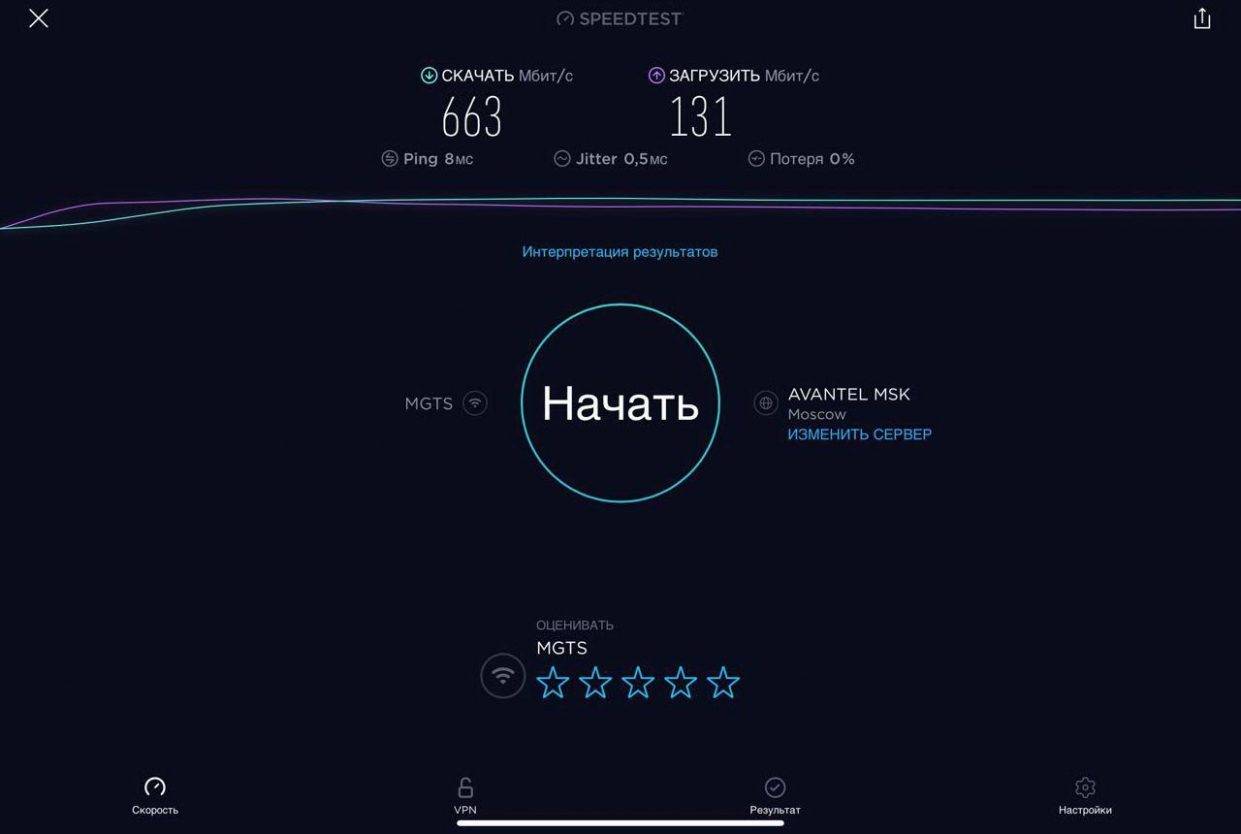

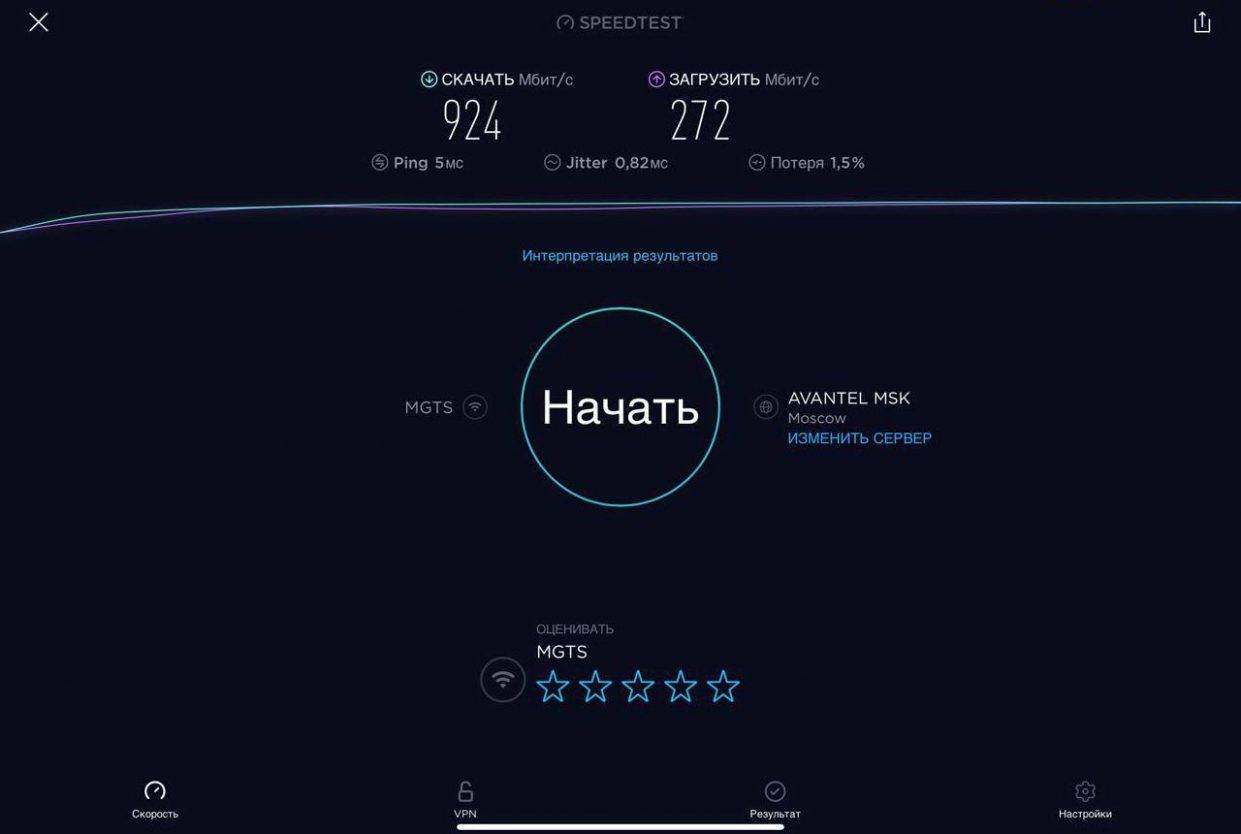
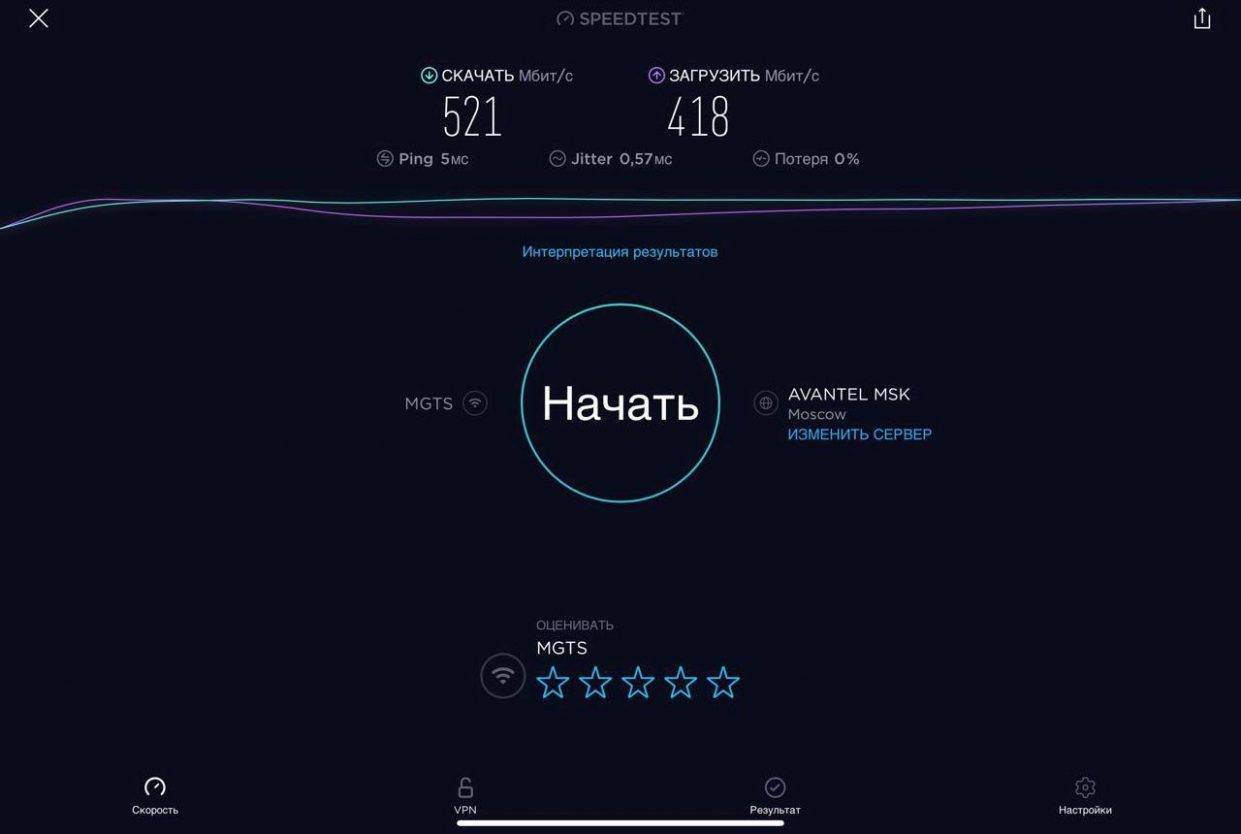
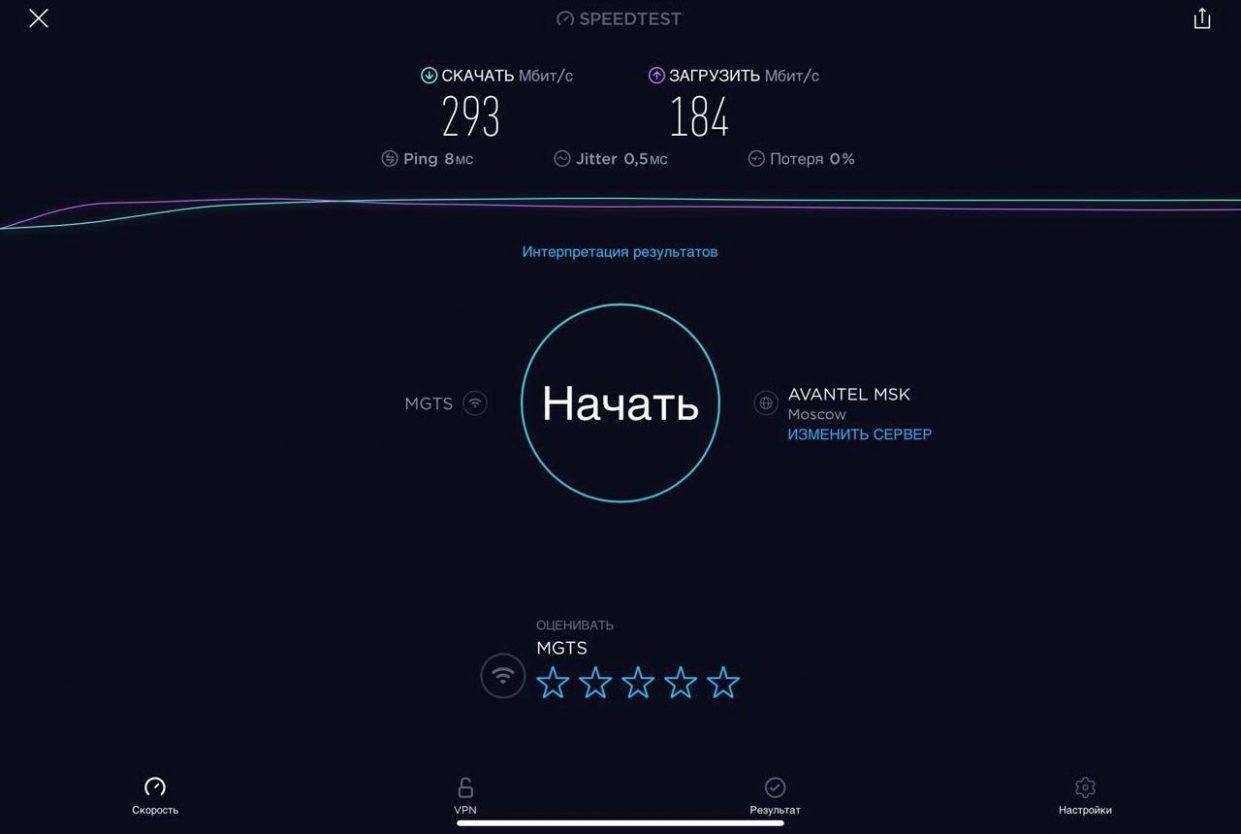
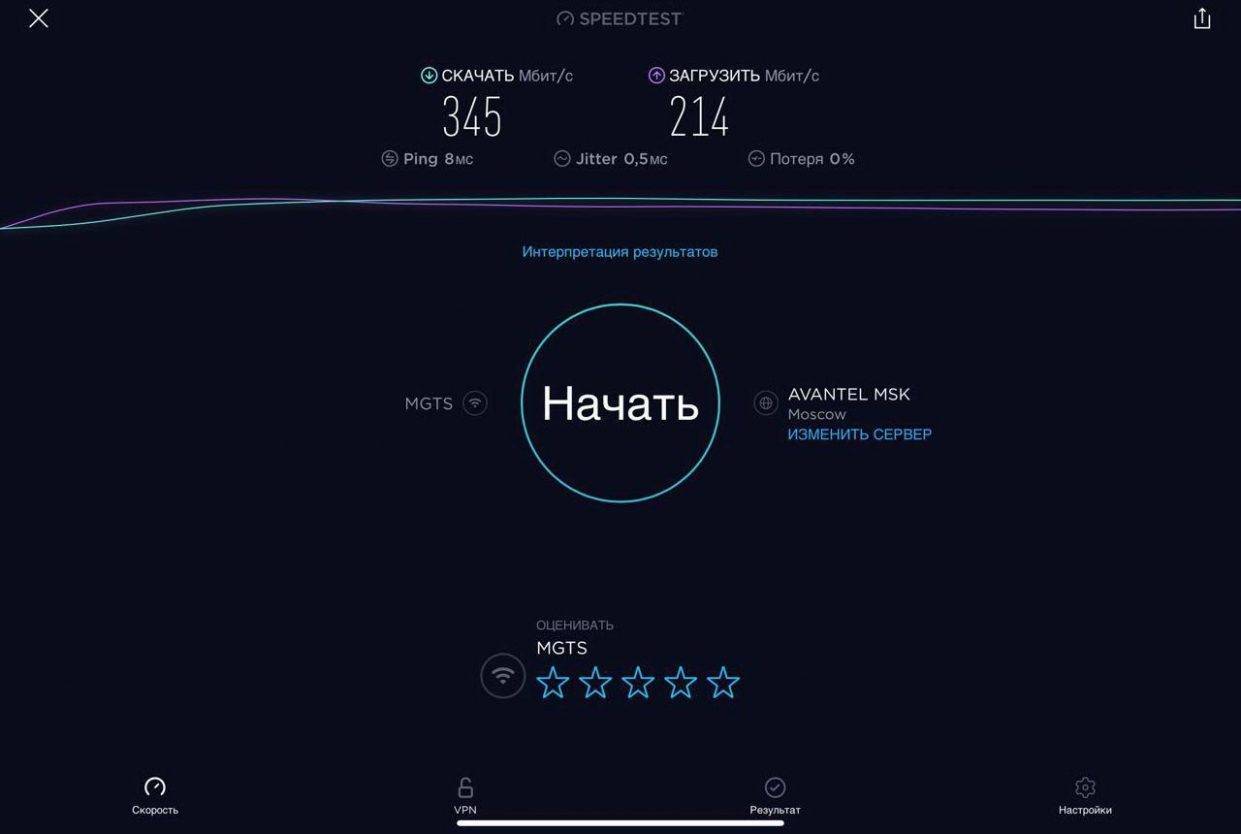
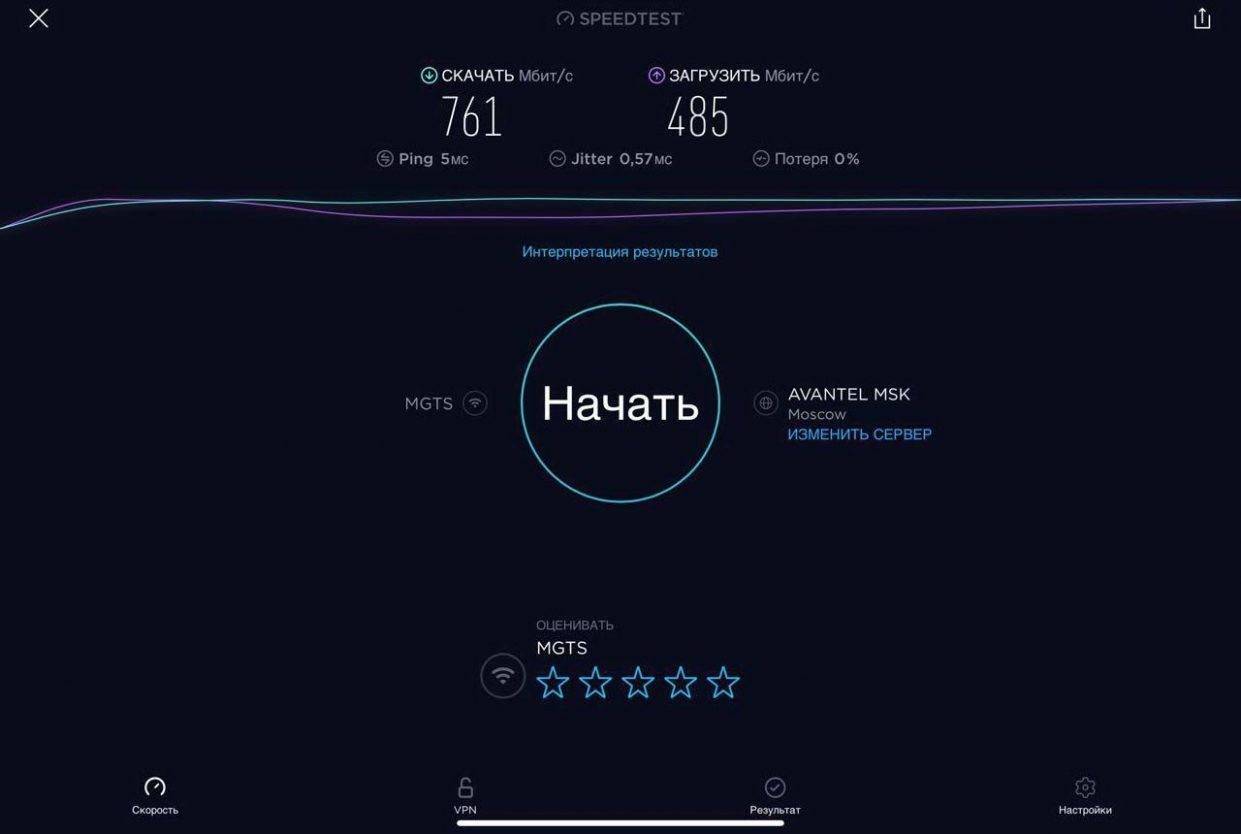
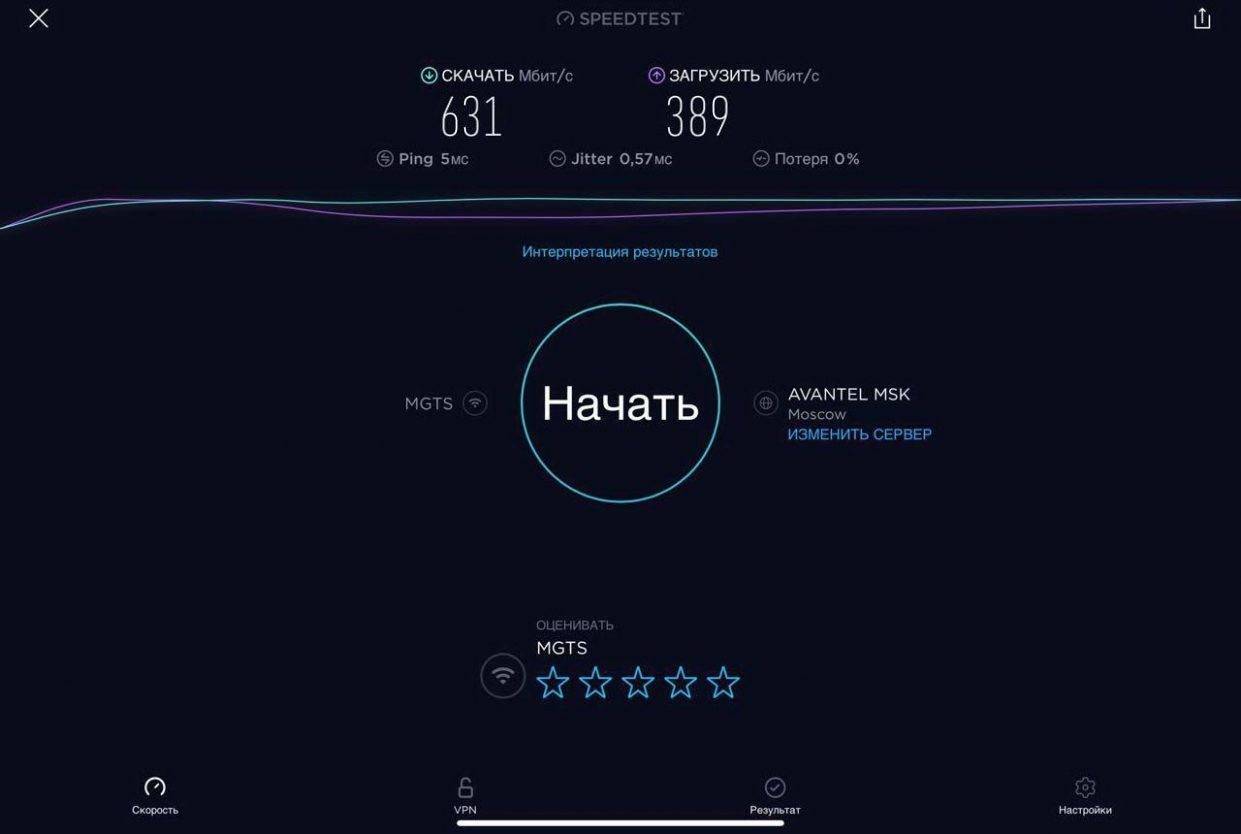
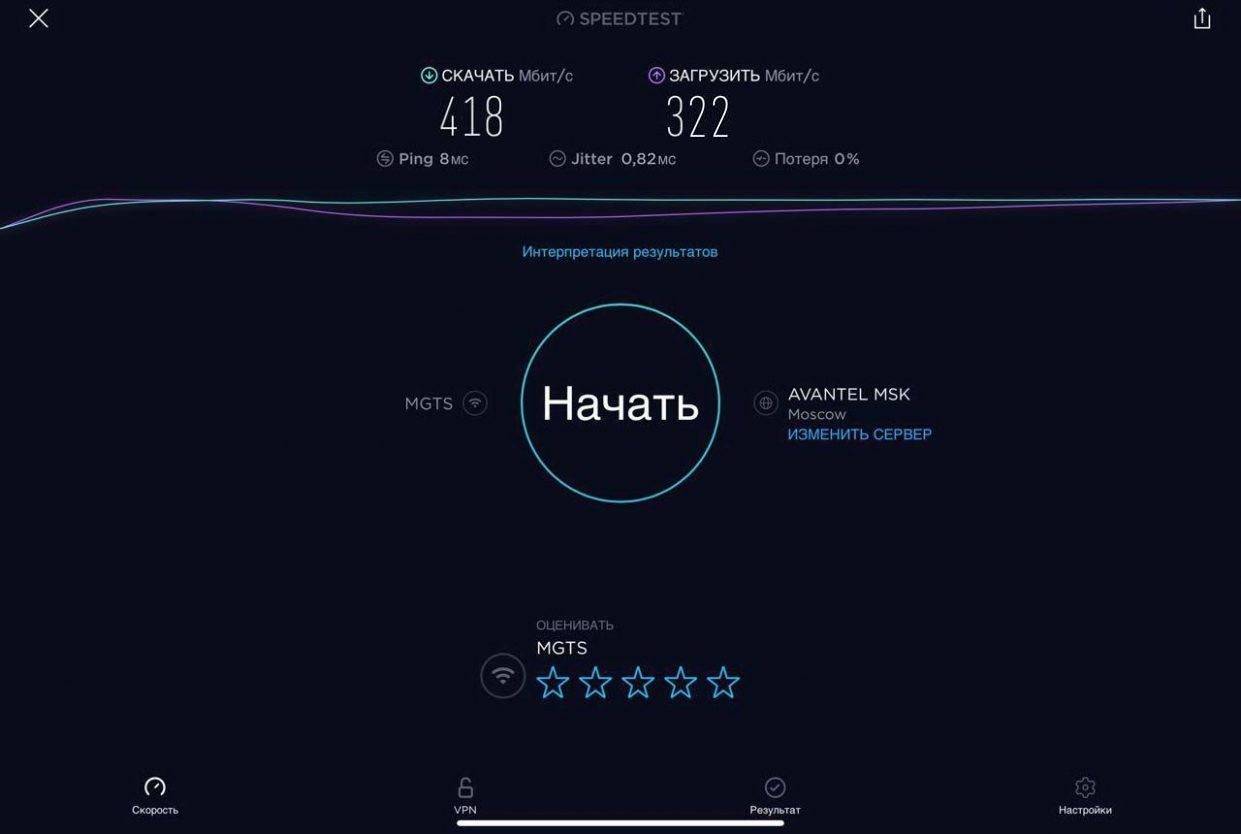
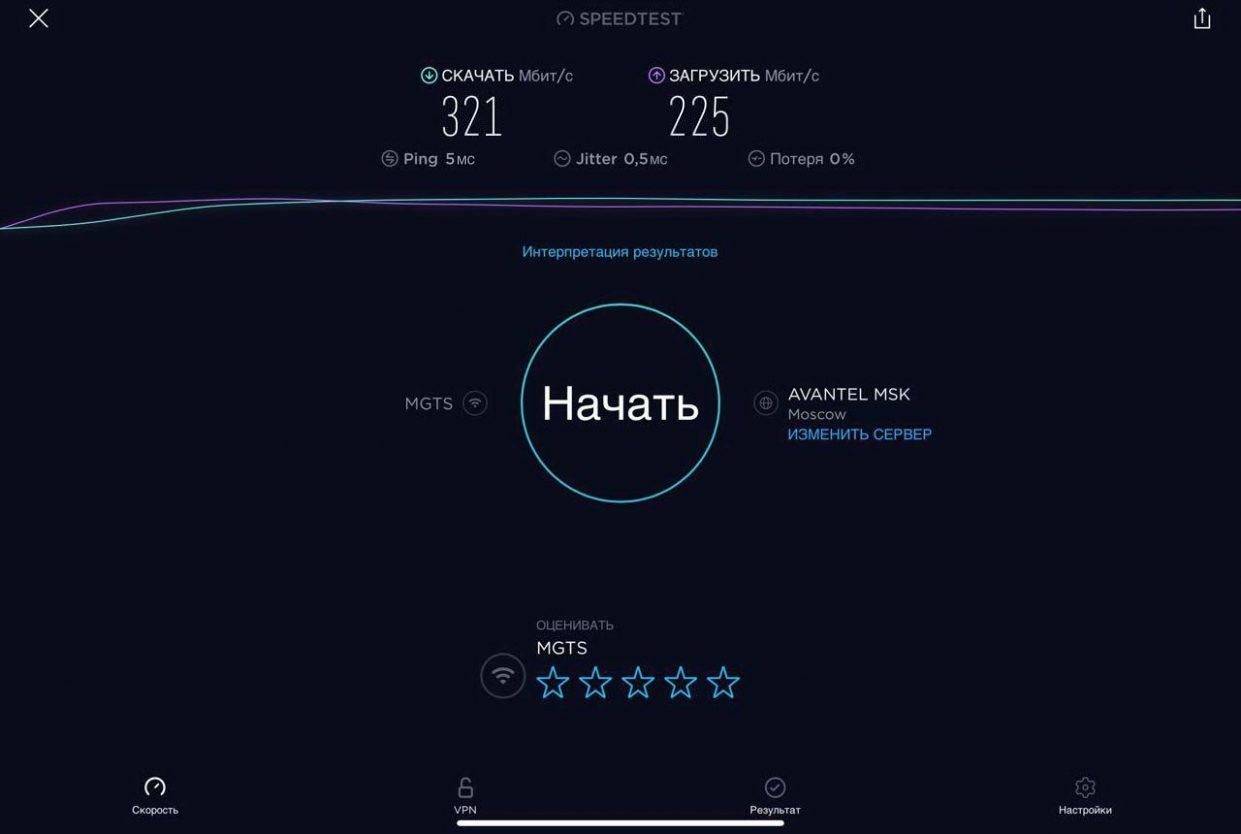
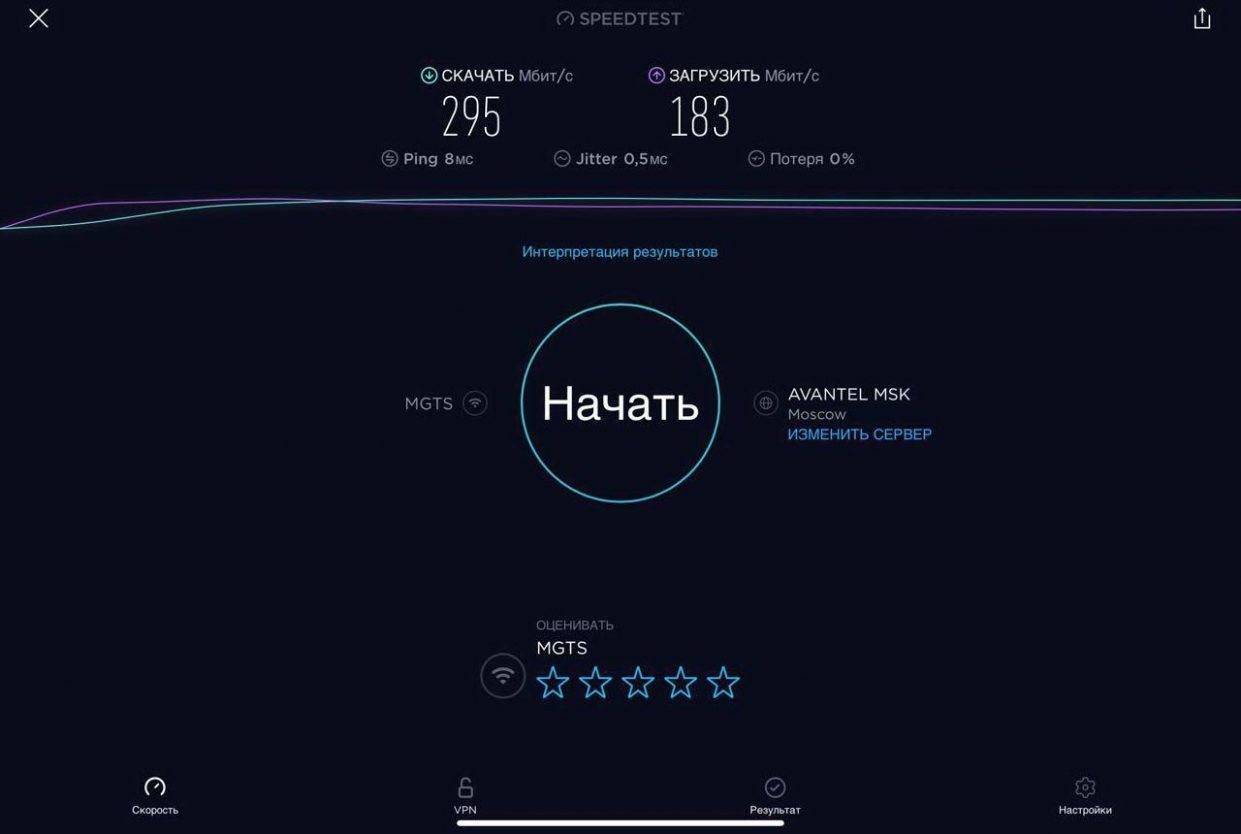
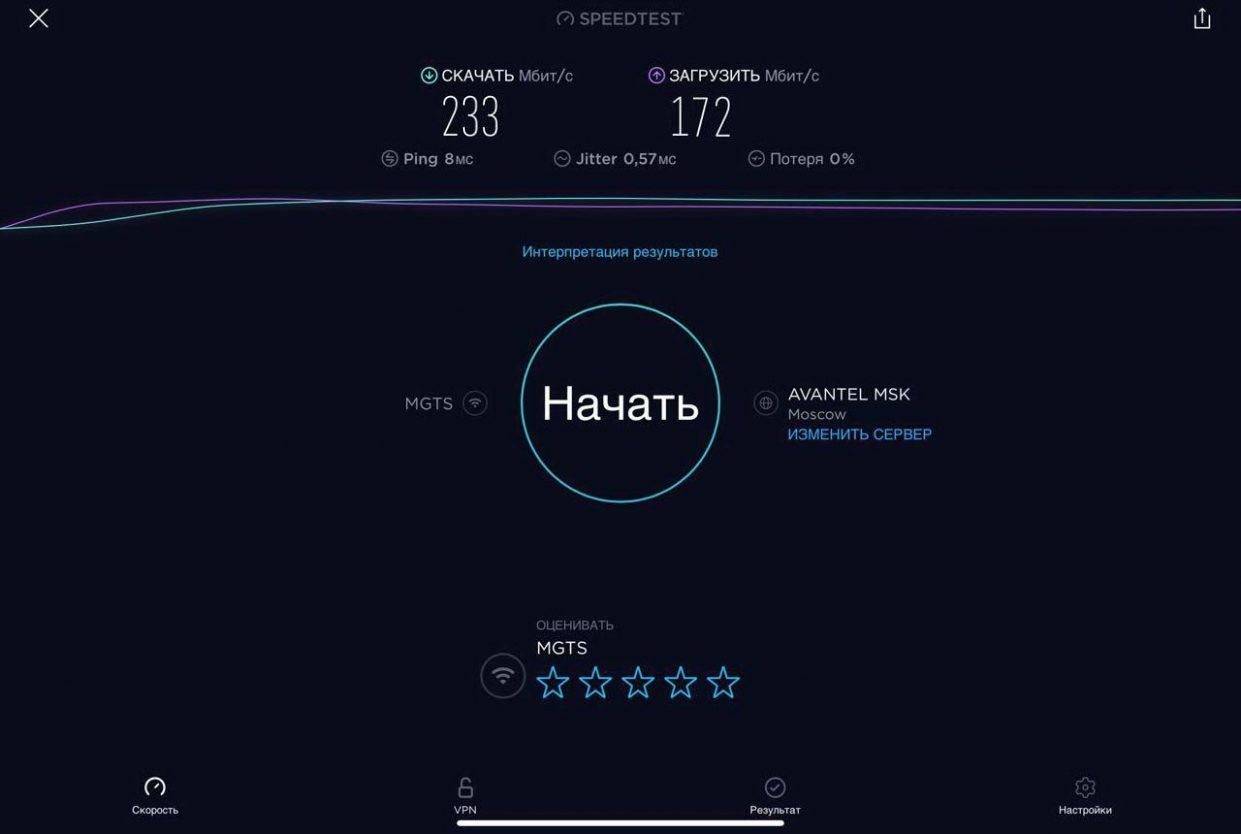
Настройки сопровождаются логичными комментариями, интерфейс позволяет быстро провести первичную настройку даже тем пользователям, у которых нет никаких навыков.
Достаточно включить роутер, подключиться к нему из браузера по стандартному адресу 192.168.0.1, ввести учетные данные провайдера и включить в соответствующей вкладке «Быстрая настройка» беспроводные интерфейсы.
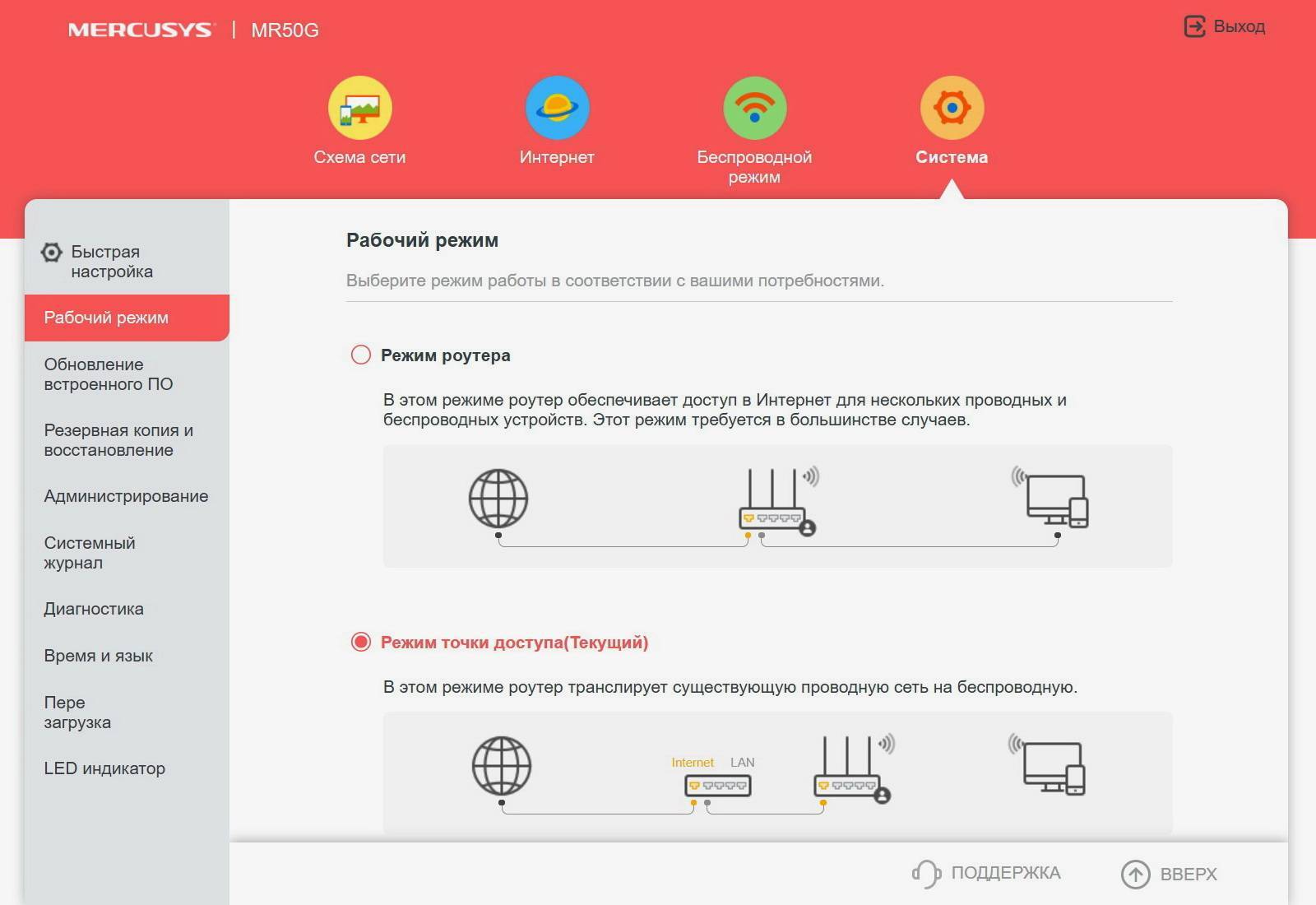
По пути можно указать режим работы (роутер с проводным подключением или мост), задать собственные пароли для доступа к админской панели, осуществлять тонкую настройку Wi-Fi или провести быструю диагностику собственными средствами устройства. Быстро и легко, и никакой командной строки.
Текущее состояние, параметры и подключенные устройства наглядно показаны на главной вкладке «Схема сети». Конечно, гостевой доступ, черный список и тоже есть.
Всё это в наиболее простой и понятной форме. Администрирование ещё никогда не было таким простым.
Тестируем скорость домашнего Wi-Fi «пулёмета»
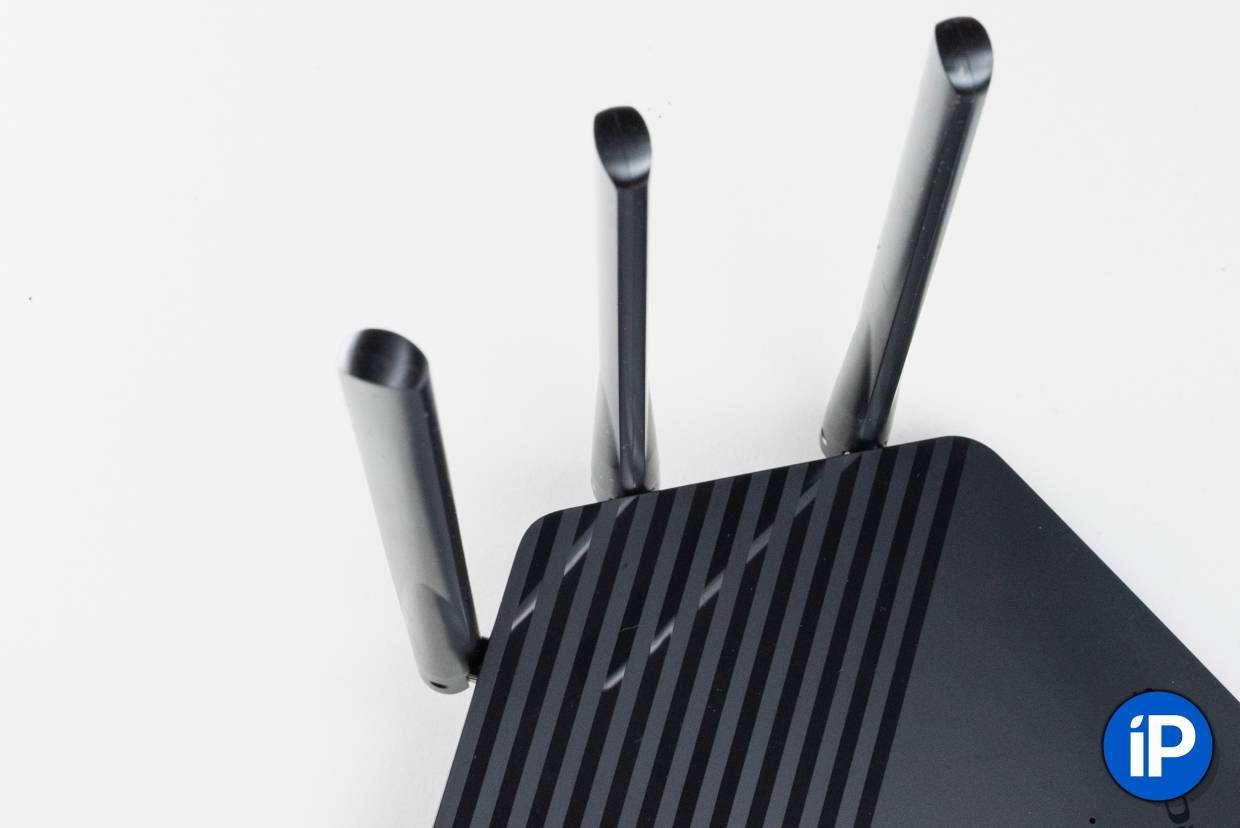
Для проверки работы Mercusys MR50G была проведена серия тестов скорости интернета на iPad Pro для каждого диапазона при подключении проводного интернета скоростью в 1 Гбит/с (G-PON МГТС в дневное время) при минимальном влиянии соседних роутеров.
Сначала проводился замер скорости в помещении с установленным роутером. Второй — через 2 железобетонных стены между смартфоном и роутером (в кухне при стандартном размещении роутера в прихожей).
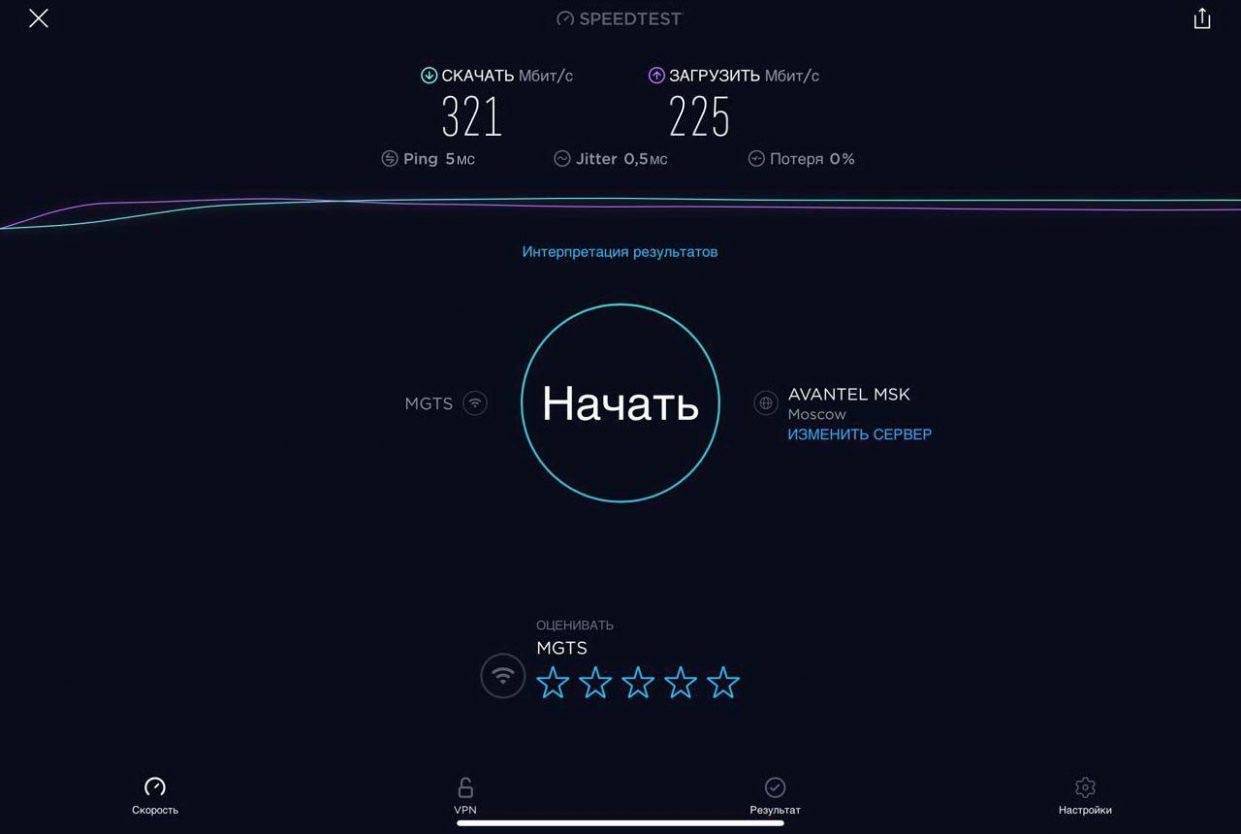 Тест скорости в зоне прямой видимости в диапазоне 2,4 ГГц
Тест скорости в зоне прямой видимости в диапазоне 2,4 ГГц
Для диапазона 2,4 ГГц результаты оказались чрезвычайно удачны: в прямой видимости роутер легко обеспечивает максимальные скорости беспроводной сети и интернет-подключения, предоставляемого провайдером.
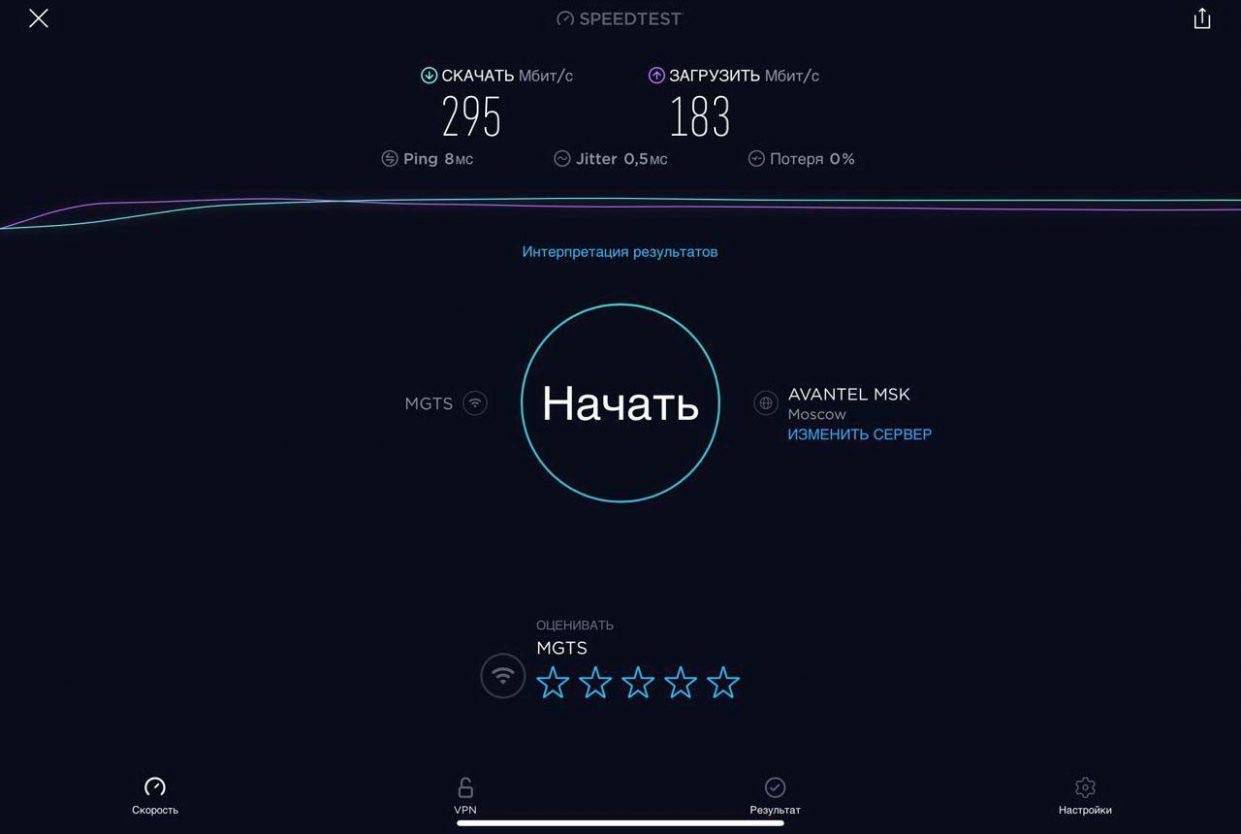 Тест скорости через 2 стены в диапазоне 2,4 ГГц
Тест скорости через 2 стены в диапазоне 2,4 ГГц
Падение скорости при измерениях через стены значительное — но не критичное. Кроме того, можно явно проследить, что снижается уровень сигнала, скорость интернет-подключения остаётся максимальной канала Wi-Fi.
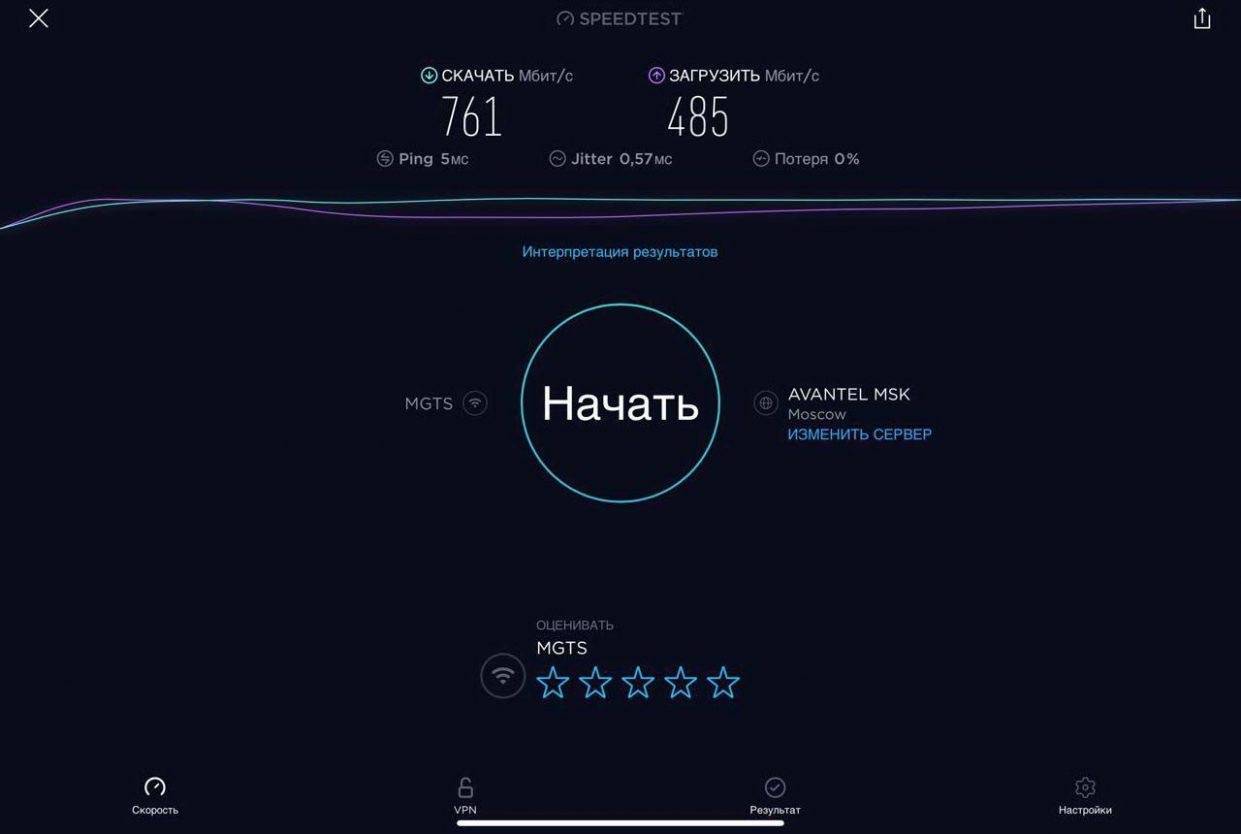 Тест скорости в зоне прямой видимости в диапазоне 5 ГГц
Тест скорости в зоне прямой видимости в диапазоне 5 ГГц
При вещании в диапазоне 5 ГГц MR50G ведет себя аналогично, обеспечивая в прямой видимости на расстоянии в 6-9 метров предельные скорости.
Размещение маршрутизатора за стенами логично снижает уровень сигнала сильнее, чем для диапазона 2.4 ГГц. Но общее качество остаётся стабильным. Кроме того, разница позволяет эффективно разделять сети для ближних и дальних устройств.
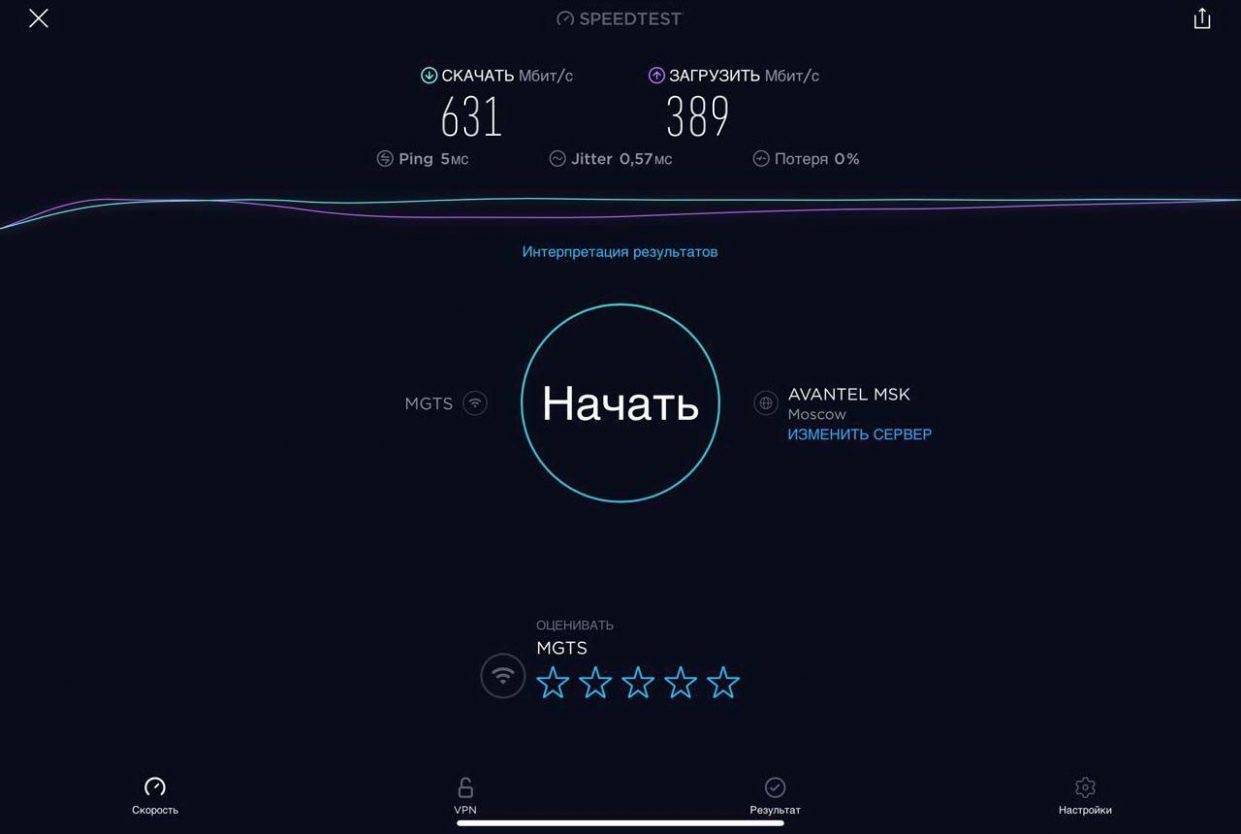 Тест скорости через 2 стены в диапазоне 5 ГГц
Тест скорости через 2 стены в диапазоне 5 ГГц
Самая интересная часть теста показывает качество маршрутизации потоков: измерение проводилось с помощью iPad Pro при одновременно подключенном к роутеру телевизоре с воспроизведением 4К-видео и скачивании свежего тайтла на Xbox.
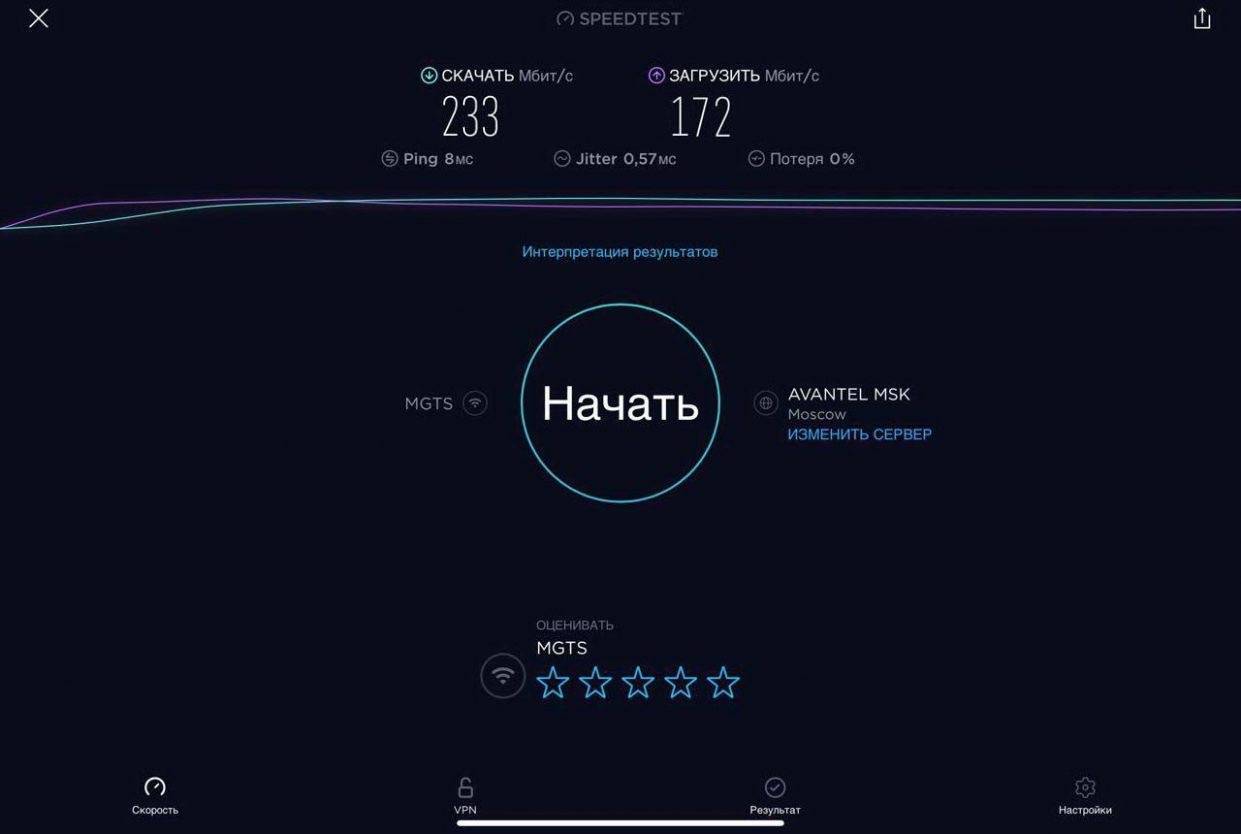 Тест скорости при пиковой загрузке в диапазоне 2,4 ГГц
Тест скорости при пиковой загрузке в диапазоне 2,4 ГГц
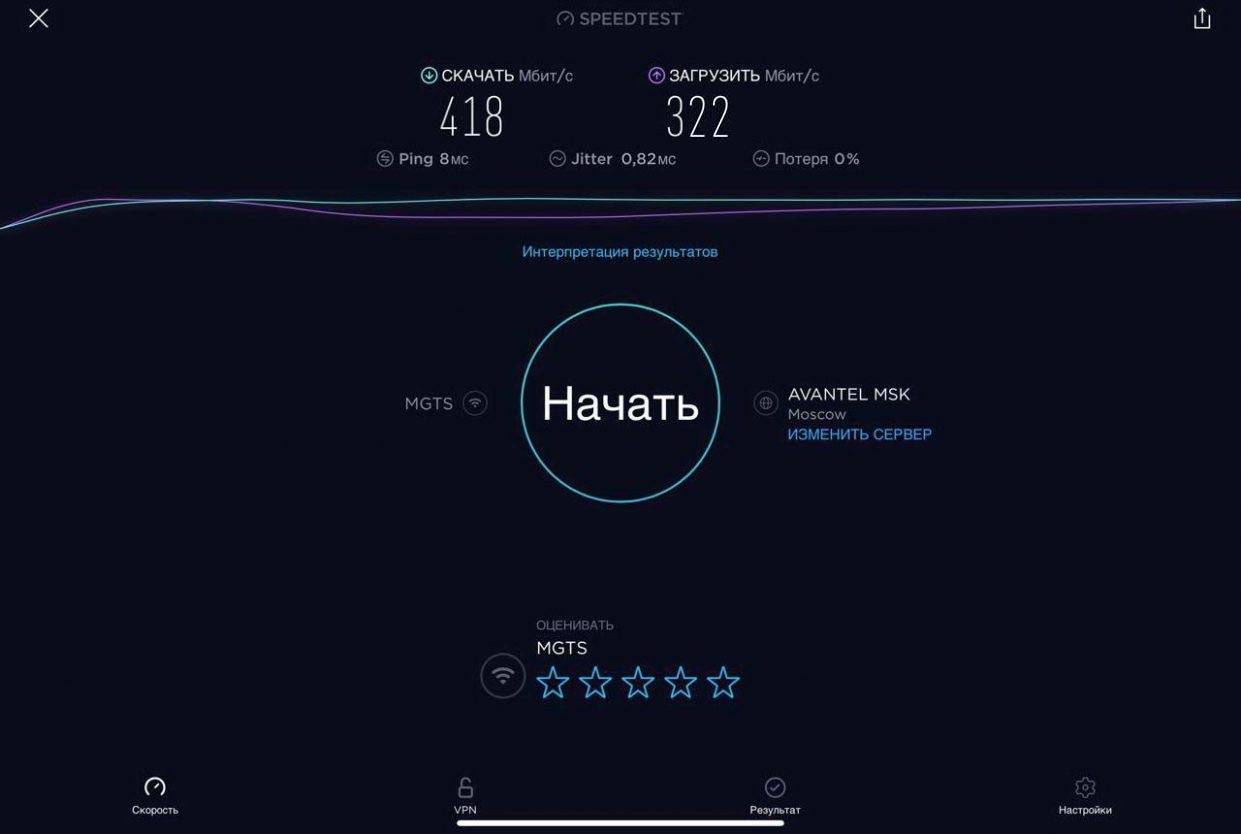 Тест скорости при пиковой загрузке в диапазоне 5 ГГц
Тест скорости при пиковой загрузке в диапазоне 5 ГГц
Как видно, «мозги» срабатывают как надо, удачно разделяя потоки для разных устройств. Оба диапазона обеспечивают стабильное подключение, достаточное для нормального серфинга или работы.
Так что о задержках Wi-Fi даже при максимальном числе подключенных к роутеру устройств можно забыть. Даже при пиковых загрузках, требующих точной работы начинки и прошивки маршрутизатора.
«Затыков», «подвисаний», лагов нет вплоть до максимальной скорости проводного подключения.
Настройка домашней Mesh Wi-Fi системы TP-Link Deco M4
Для работы с Mesh надо установить на смартфон фирменное приложение Deco, которое доступно для устройств на Android и iOS. Программа проведет вас по всем этапам настройки и поможет создать новую Wi-Fi сеть. Все действия настолько простые, что с ними справится даже тот, кому ни разу не приходилось настраивать роутер.
Вначале приложение предложит выбрать модель Wi-Fi системы – в нашем случае это Deco M4. Далее в комплекте надо найти адаптер питания и Ethernet-кабель, чтобы подключить роутер к модему и сети. При запуске индикатор Deco будет гореть желтым, при готовности к настройке – мигать синим.
С помощью Bluetooth смартфон найдет роутер и спросит, где вы его установили. Местоположение условно и используется только для наименования конкретного модуля. Далее программа предложит выбрать тип подключения к интернету (например, динамический IP-адрес). В конце остается только задать имя и пароль для новой сети.
После всех настроек вы сможете увидеть список подключенных устройств и создать для них отдельные профили. В приложении есть разделы для создания черных списков, мониторинга сетевой активности, обновления ПО роутеров и настройки дополнительных параметров сети.
Также в программе есть возможность ограничить доступ к Wi-Fi конкретным пользователям. Эта функция реализована в виде классического родительского контроля: выбираете устройство, указываете возраст владельца (ребенок, школьник, подросток…), а потом отмечаете категории контента и сайты, на которые ему нельзя заходить. Также в приложении можно контролировать время, которое ребенок проводит в сети – например, запретить выход в интернет до прихода родителей или по ночам.
В меню приложения также есть раздел «Друзья Deco», где активируется голосовой помощник Alexa. В СНГ эта функция не актуальна, но кроме нее также доступен веб-сервис для создания цепочек условных операторов IFTTT (If This Then That). Опция будет интересна тем, кто немного знаком с программированием и хочет интегрировать роутеры Deco M4 в систему умного дома.
Цена вопроса
Стоимость комплекта Zyxel Multy X, состоящего из двух узлов, составляет 26 тысяч рублей. Дополнительную точку доступа Multy X можно купить за 14 тысяч рублей.
Комплекты для Wi-Fi Mesh – это самое дорогое домашнее сетевое оборудование за всю историю беспроводных сетей. Здесь вы платите за удобство настройки со смартфона и за связь узлов по беспроводному каналу, на который вынесен отдельный радиомодуль, а так же за работу с единственным SSID-ом.
Для сравнения, примерно за 16 тысяч рублей можно купить 4 точки доступа с поддержкой стандарта 802.11ac и частотой 5 ГГц, а на сэкономленные деньги пригласить сисадмина с красным дипломом, чтобы он все настроил за вас. Если тянуть провода к точкам доступа никак не хочется, то у Zyxel есть прекрасный комплект стоимостью около 8400 рублей, состоящий из Powerline адаптера Pla 5206 v2 и Powerline репитера Pla5236.
Да, конечно можно вспомнить о том, что Zyxel Multy X поддерживает управление с помощью голосового помощника Amazon Alexa, но пока что это свойство трудно оценить.